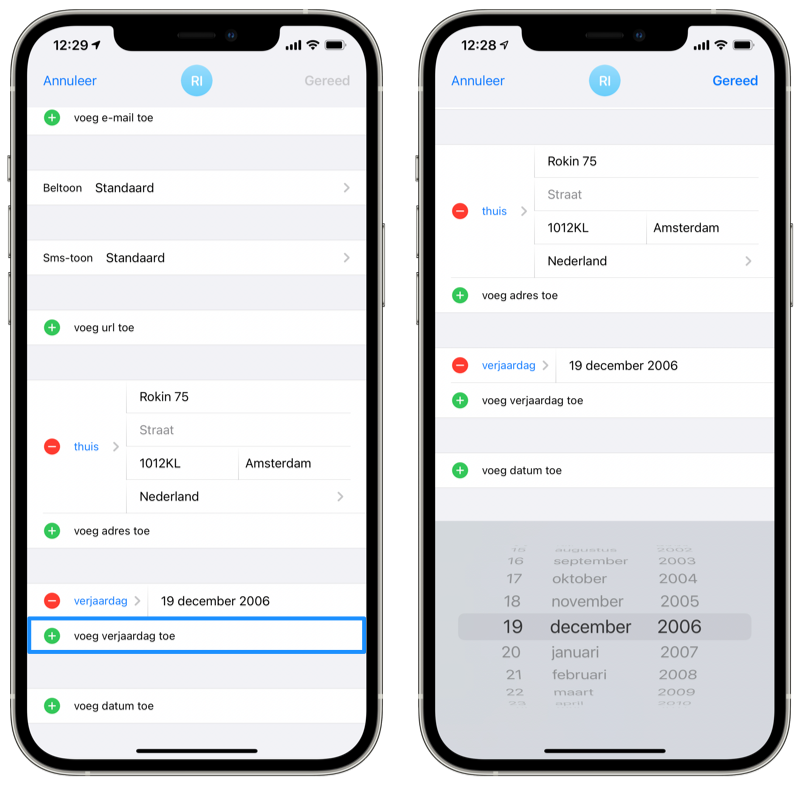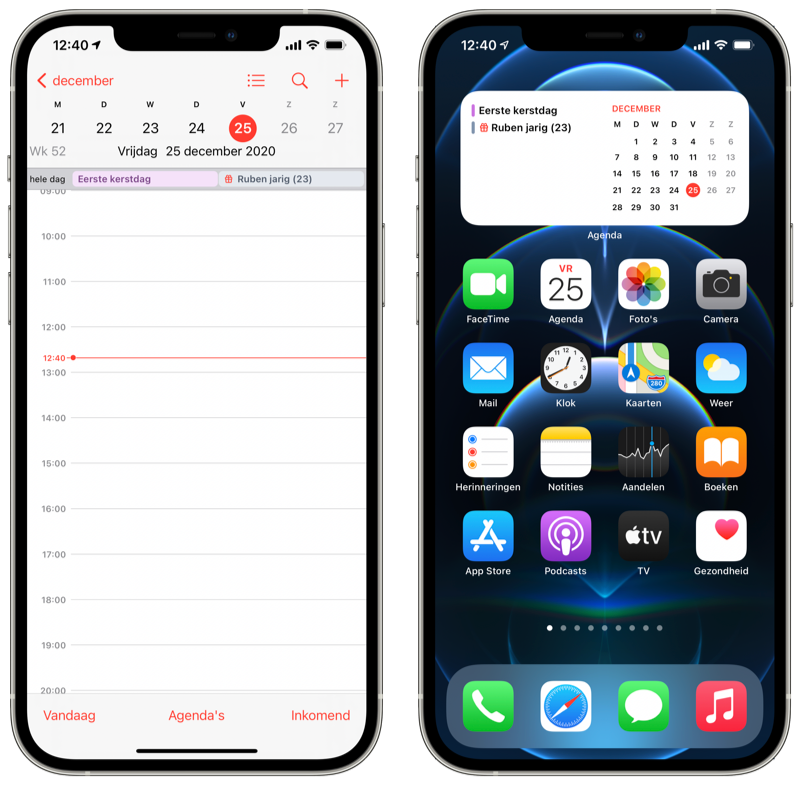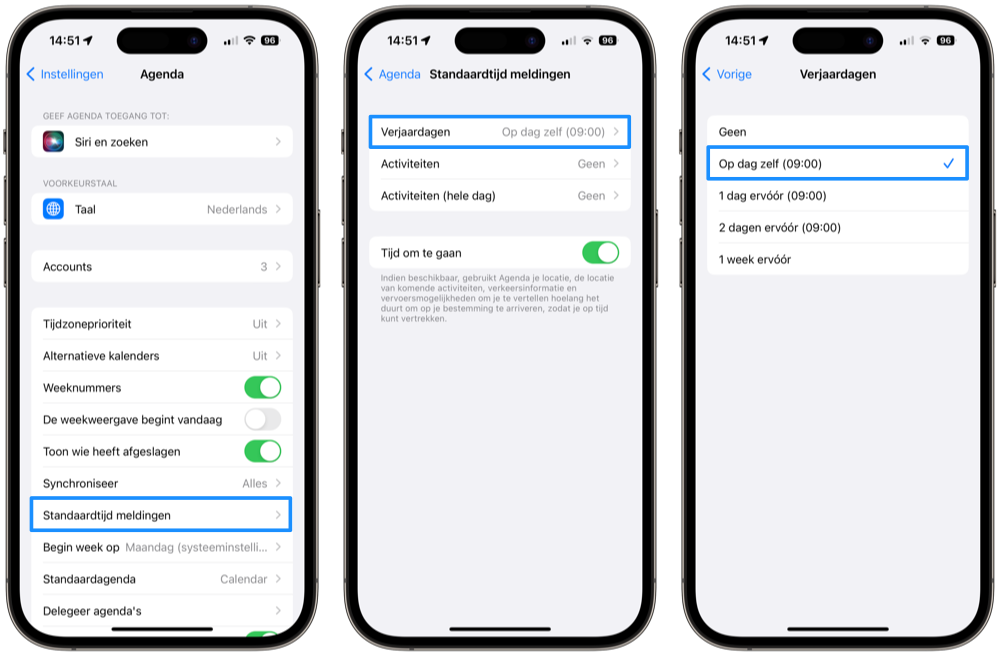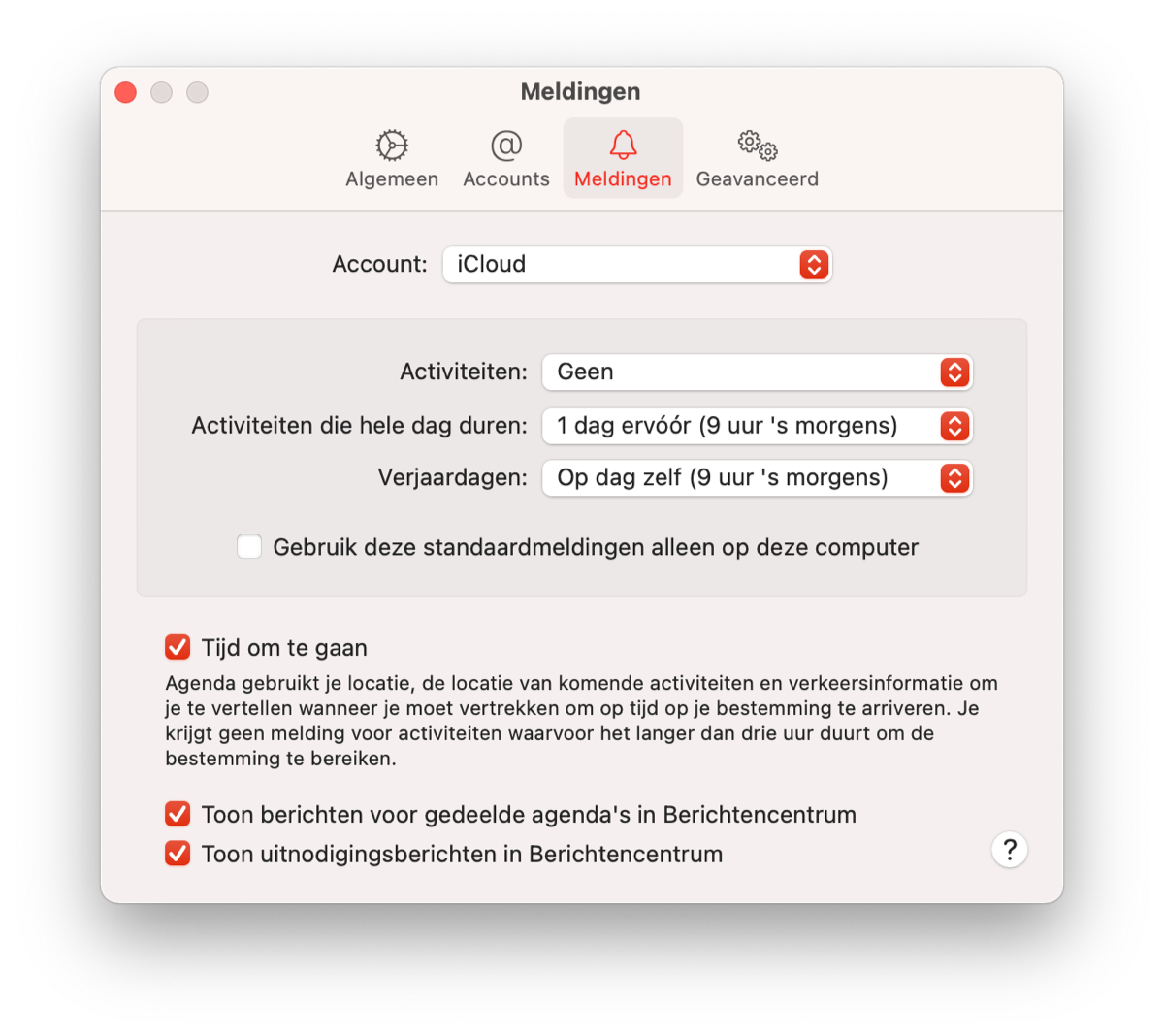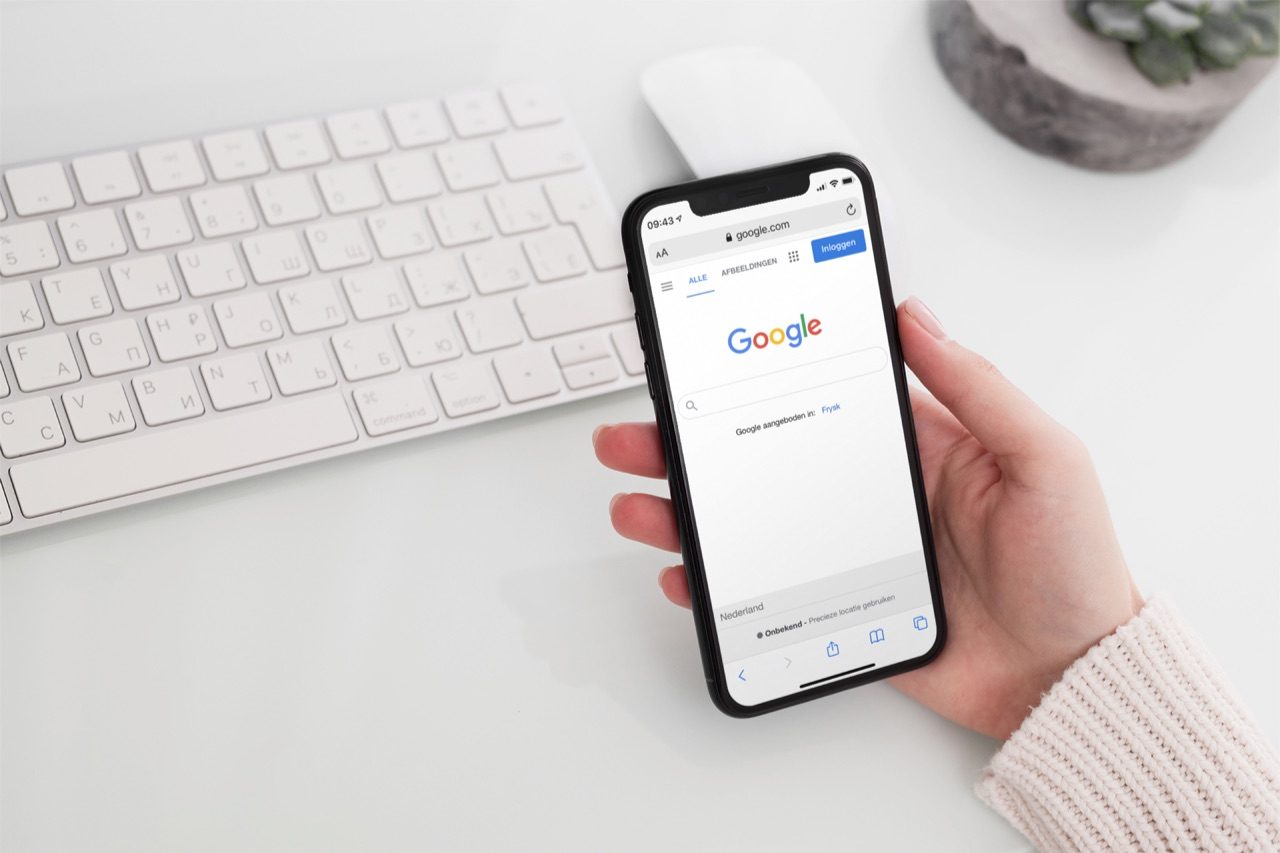Vergeet nooit meer een verjaardag: voeg ze toe op je iPhone, iPad en Mac
Met alternatieve optiesVerjaardagen in je iPhone zetten
Vergeet je mensen vaak te feliciteren voor hun verjaardag? Je iPhone en iPad kunnen je daarbij helpen. Door geboortedata bijvoorbeeld aan contacten toe te voegen en de verjaardagskalender aan te zetten worden alle verjaardagen automatisch in je agenda gezet. Met een melding op de dag zelf weet je meteen dat je iemand moet feliciteren. We bespreken ook twee handige alternatieve apps met meer opties.
Verjaardagen in de Agenda-app
De verjaardag van je ouders of partner zul je niet snel vergeten, maar verjaardagen van vrienden of collega’s die wel een felicitatie verdienen kunnen er al snel bij inschieten. Gelukkig kun je alle verjaardagen eenvoudig opslaan in je iPhone en iPad. Ze worden dan automatisch gesynchroniseerd via iCloud, mits je dat hebt ingeschakeld.
Zo voeg je een verjaardag toe aan de agenda:
- Open op je iPhone of iPad de Telefoon- of Contacten-app.
- Zoek het contact op waarvan je de verjaardag wil toevoegen aan je agenda.
- Tik op Wijzig en scrol naar beneden tot je bij het kopje voeg verjaardag toe bent.
- Vul de juiste datum in. Als je ook wil weten hoe oud iemand wordt, kun je ook meteen het geboortejaar invullen, maar dit is niet verplicht.
Je kunt bovenstaande stappen volgen voor al je contacten waarvan je de verjaardag weet.
Verjaardagen toevoegen aan iPhone agenda
Je hebt in het vorige stappenplan een verjaardag toegevoegd aan je contact(en). Dat wil nog niet zeggen dat je meteen een herinnering ervan krijgt. Hoe dat werkt in de Agenda-app lees je nu. Om de data in de Agenda-app op je iPhone of iPad zichtbaar te maken doe je het volgende:
- Open de Agenda-app en tik onderaan op Agenda’s.
- Scroll naar het kopje Andere en zorg ervoor dat de agenda Verjaardagen aangevinkt is. Je herkent deze ook aan het cadeautje.
De verjaardagen van al je contacten verschijnen nu gewoon in de Agenda-app. Heb je een geboortejaar ingevuld, dan zie je dus ook meteen hoe oud diegene op die specifieke dag wordt. Behalve in de Agenda-app wordt de verjaardag ook weergegeven in de bijbehorende Agenda widget voor je iPhone beginscherm.
Verjaardagen in de Mac-agenda
Zoals gezegd worden verjaardagen gesynchroniseerd via iCloud. Dat betekent dat je ze ook op je Mac kunt bekijken. Omdat de Agenda-app voor Mac net iets anders werkt leggen we apart uit hoe je verjaardagen bekijkt. Volg deze stappen:
- Open de Agenda-app op je Mac.
- Open de agendalijst met het kalendersymbool linksboven. Je kunt het ook openen via Weergave > Toon agendalijst.
- Zet een vinkje bij Verjaardagen.
Meldingen van verjaardagen in Agenda-app
Wil je echt geen verjaardag missen, dan kun je ook meldingen inschakelen. Je kunt kiezen uit een aantal opties, zodat je ruim van tevoren weet dat er weer een jarige aan zit te komen. Meldingen inschakelen voor verjaardagen doe je als volgt:
- Open de Instellingen-app.
- Ga naar Agenda en tik onderin op Standaardtijd meldingen.
- Kies voor Verjaardagen en stel één van de vier meldingen in: 1 week ervoor, 2 dagen ervoor, 1 dag ervoor of op de dag zelf. Je krijgt de melding altijd om 09:00 uur ’s ochtends.
Op de Mac vind je deze instelling op een iets andere plek:
- Open de Agenda-app.
- Klik in de menubalk op Agenda > Instellingen.
- Kies voor het tabblad Meldingen en selecteer het juiste account. In de meeste gevallen zal dat iCloud zijn. Stel nu bij Verjaardagen de melding in.
Vergeet ook niet om je eigen verjaardag toe te voegen. Als je je eigen geboortedatum ingevoerd hebt, word je met ballonnen en al gefeliciteerd door je Apple Watch.
Alternatieve verjaardag apps voor iPhone
Wij vinden de ingebouwde manier van verjaardagen opslaan op je iPhone handig, maar toch een beetje beperkt. Zo heb je geen compact overzicht van al je verjaardagen en kun je niet veel kiezen wat meldingen betreft. Wij bespreken hieronder twee handige apps waar je goed mee uit de voeten zult komen.
Birthday Reminder & Countdown
Met deze app krijg je veel uitgebreidere opties dan bij Apple. Zo stel je een zelfgekozen meldingsgeluid in en bekijk je een afteltimer tot een bepaalde verjaardag. Alle verjaardagen zijn gesorteerd op maand en dag. Omdat je zelf foto’s kunt instellen maak je de app ook nog wat persoonlijker en vollediger. Heb je net al je verjaardagen zitten toevoegen aan je iPhone contacten, dan kun je ze eenvoudig importeren. De app heeft ook een widget voor op je iPhone beginscherm.
Birthday Reminder & Countdown kan worden gebruikt voor andere herinneringen, zoals een huwelijksjubileum of een diploma uitreiking. Voor een paar euro koop je de volledige versie van de app om advertenties te verwijderen en om iCloud synchronisatie te activeren.
hip: verjaardag herinnering
Ja, de naam van deze app is zonder hoofdletter. Wij vinden hip een wat, tja, hippere app dan Birthday Reminder & Countdown. De app is wat beter aangekleed en heeft een originele huisstijl. Bij een verjaardag krijg je bovendien allerlei opties om iemand op verschillende manieren te feliciteren. Zo maak je meteen een digitaal kaartje mét geluid. Er is ook een app voor je Apple Watch waarmee je meteen kunt bellen met de jarige Job. Wil je niet vergeten om een bloemetje te kopen of even te bellen, dan kun je voor allerlei taken snel een herinnering instellen per persoon.
Ook hip heeft een betaalde versie. Tegen betaling voeg je oneindig veel verjaardagen toe, zie je geen advertenties meer en kun je het widget gebruiken. Voor de beste app raden wij hip aan, maar omdat deze app meer functies achter de betaalmuur stopt kun je het beste beginnen met Birthday Reminder & Countdown.
Taalfout gezien of andere suggestie hoe we dit artikel kunnen verbeteren? Laat het ons weten!